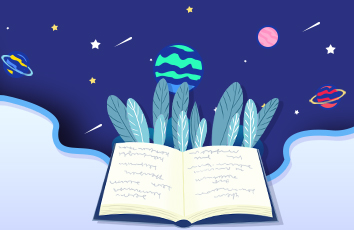你知道惠普台式工作站UEFI BIOS是如何检测硬盘的吗?它是怎么操作的呢?下面是学习啦小编收集整理的惠普工作站UEFI BIOS如何检测硬盘,希望对大家有帮助~~
惠普工作站UEFI BIOS检测硬盘的方法
进入检测的方法
1惠普UEFI BIOS的工作站检测硬盘的方法为开机按F2键后进入到检测界面。
对于非出厂预装系统的工作站开机F2检测硬盘方法如下
1开机按F2键进入到检测界面,选择“Hard Drive Check”选项后按回车键。
2此处可以选择“Quick Check(快速检测)”及“Extensive Check(全面检测)”,快速检测是快速扫描硬盘,大约需要几分钟的时间,全面检测的时间一般在1小时或以上,可以根据自己的时间情况来选择检测方式。
3检测结束后会显示出检测结果,如图,如果硬盘正常则所有的选项均会显示PASSED,如果硬盘有故障则会有选项显示为FAIDED,同时在屏幕中间会显示出“FAILURE ID”,可以将“FAILURE ID”的24位代码记录好后提供给惠普客服支持人员以便寻求进一步维修。
END
对于出厂有预装系统的工作站开机按F2会进入到HP PC Hardware Diagnostic UEFI诊断工具中,检测硬盘方法如下:
首先选择适合自己的语言。
选择“组件测试”。
选择“硬盘驱动器”。
根据需求选择不同的选项检测,推荐先进行“快速测试”,如果检测Passed再进行“全面测试”,这样如果硬件有明显故障一般会在“快速测试”中报错,如果“快速测试”通过可以根据自己的时间情况选择重新安装系统还是“全面检测”。
选择要检测的硬盘。
输入数字后按回车键继续检测。
7检测失败后仍然会有故障编号显示,可以将“故障编号”的24位代码记录好后提供给惠普客服支持人员以便寻求进一步维修。